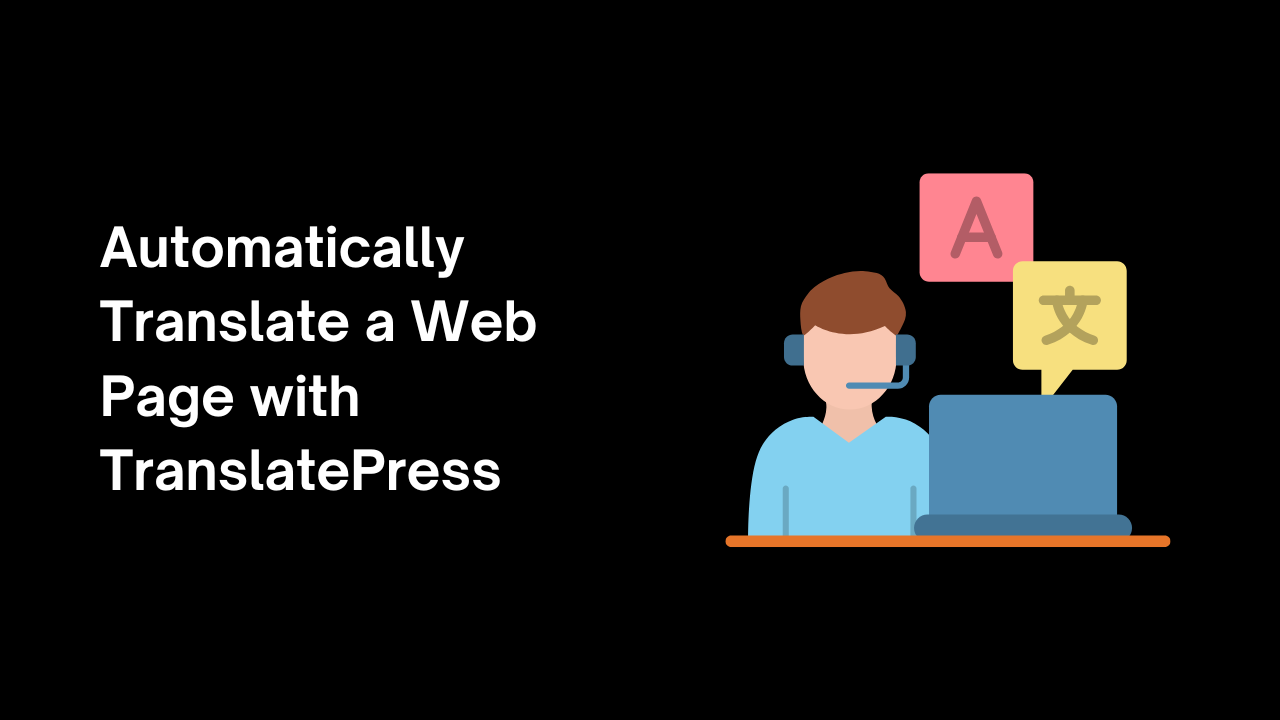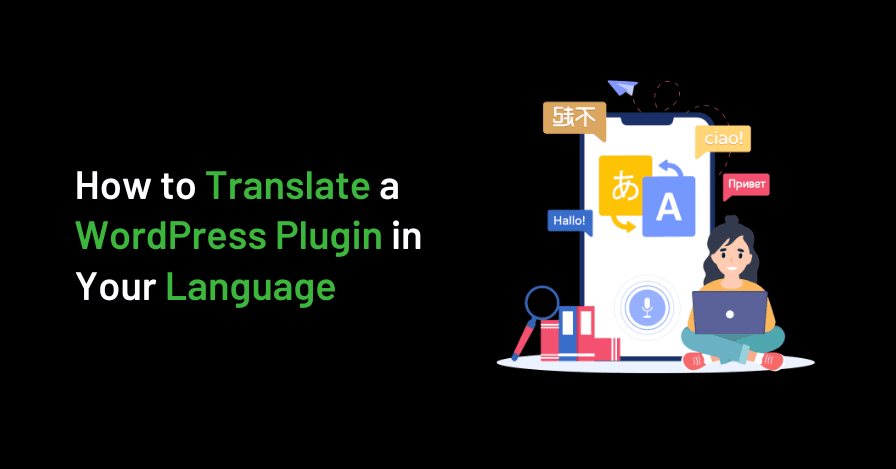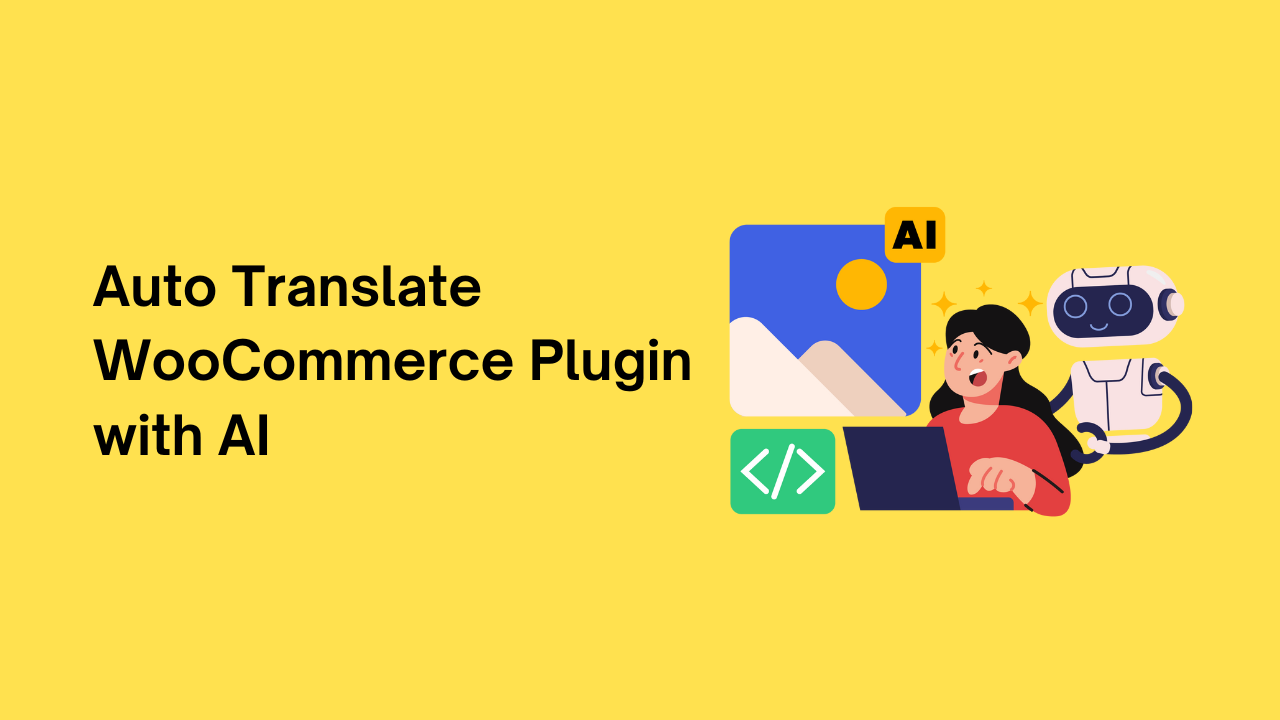Вы когда-нибудь задумывались, есть ли способ избежать ручного перевода с помощью TranslatePress? Что делать, если все работы выполняются автоматически? Удивительно верно? Automatic Translate Addon for TranslatePress это решение. Он выполняет всю работу автоматически без каких-либо дополнительных усилий.
Это мощное расширение, которое улучшает функциональность плагина TranslatePress. Этот аддон использует расширенные службы перевода, такие как Переводчик Google,Яндекс, и Инструменты с искусственным интеллектом (Chrome AI) Для автоматического перевода на ваши веб-страницы автоматически.
В этой статье я расскажу вам о простых шагах по автоматизации процесса перевода с помощью этого аддона.
Пошаговое руководство по автоматическому переводу веб-страниц с помощью Addon
Шаг 1: Выберите язык перевода
Во-первых, откройте страницу или публикацию, которую хотите перевести, будет “Translate Page” Кнопка, нажмите на нее.

В редакторе переводов выберите язык, на котором вы хотите, чтобы страница или пост был переведен.
После выбора языка нажмите на ‘Auto Translate‘ пуговица

Шаг 2: Выберите поставщика перевода
Теперь выберите поставщика перевода. Выберите тот, который вы предпочитаете из Яндекс-переводчик,Переводчик гугл, и Хромированный ИИ-переводчик.

После того, как вы выберете поставщика перевода. Откроется окно с подсказкой с содержимым сайта.
Нажмите на Translate. Это автоматически начнет переводить содержимое вашего сайта на выбранный вами язык.

Шаг 3: Объединение и просмотр переводов
После завершения перевода нажмите Merge Translation
Просмотрите переведенный контент непосредственно в редакторе и при необходимости внесите необходимые изменения.
После того, как вы остались довольны переводом, нажмите ‘Save Translation‘ Кнопка для сохранения переведенного контента.

Мы надеемся, что эта статья оказалась полезной для автоматизации переводов вашего сайта с помощью Automatic Translate Addon for TranslatePress. Всего несколько простыхода для TranslatePress. Всего несколько простых шагов, вы можете сэкономить время, сократить ручные усилия и обеспечить тесное взаимодействие с аудиторией.